10.1. 什么是分区
类比时间。 简单来说,一个新的硬盘类似于房子的地基——它需要一些结构和墙壁,然后你才能开始把东西(比如家具)放进去。 分区是磁盘上的第一层基础。 一旦磁盘在逻辑上被划分为多个分区,它就可以被认为是一个有房间的房子。 每个分区(房间)都有特定的大小,在您移动它后可能会再次调整大小,但是当对象移动以腾出空间时会造成一些中断。 一旦创建了分区(房间),就可以使用您选择的文件系统对其进行格式化。 一旦文件系统建立好,就可以开始用文件和文件夹(家具)形式的数据填充分区。
因此,分区是从整个磁盘中分配的逻辑空间块。 根据安装时系统的配置方式,磁盘上可能有一个或多个分区。 在某些情况下,还可以修改分区的布局、数量和大小,但这通常被认为是专家的功能。
许多 Microsoft Windows 用户将只有一个大分区 - 通常称为“C: 驱动器”,但是 Microsoft Windows 用户拥有多个标有连续字母字符(D:、E: 等)的分区也很常见。 .
类似地,使用 Ubuntu 可以将系统安装在磁盘上的一个分区中,或者将数据和应用程序分布在多个分区上。
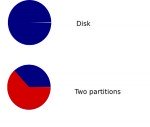
图 10.1。 分区
这两种情况都有有效的论据。 拥有一个包含所有应用程序、库和数据的单一分区将使系统易于管理。 它还提供了灵活性,因为安装应用程序或添加数据将使用公共“池”中的空间。
![]() 请注意:
请注意:
如果你在安装 Ubuntu 时接受所有的默认设置,你最终会得到一个分离成的系统
磁盘上的两个分区。 一个包含所有文件,另一个称为“交换”,可以将其视为计算机内部存储器的扩展。
或者,可以创建不同大小的多个分区,其中可以放置不同类型的应用程序、库和数据。 这通常用于多用户或服务器环境中,其中用户数据与系统程序、日志文件和配置文件分开保存。 当系统出现问题并且日志文件开始增长时,可以看到这样做的显着好处。 在这种情况下,日志文件(在一个分区中)不会消耗所有可用磁盘空间,因为它们将被限制在物理磁盘的自己(小)分区中。
选择了哪种分区方案,这不是一成不变的。 可以使用分区编辑实用程序来调整分区大小(取决于每个分区中有足够的可用空间),但这是一个相当高级的主题,通常不会在系统使用时完成。
![]()
请注意:
虽然可以在系统安装后更改磁盘分区布局,但在对分区进行任何更改之前进行备份非常重要。
关于文件系统。 对磁盘进行分区只是开始。 磁盘分区后,需要格式化这些分区,以便操作系统能够以结构化的方式将文件放置在磁盘上。 有许多不同的文件系统类型,每种类型都有自己的优势。 Microsoft Windows 的两个主要文件系统是 FAT(文件分配表)和 NTFS(新技术文件系统)。 Ubuntu 有许多选项,包括 ext2、ext3、reiserfs、xfs 和许多其他选项。 Ubuntu 安装程序默认选择 ext3,但当然可以覆盖它。
![]()
很高兴知道:
ext3 是一个很棒的通用日志文件系统。 它可以很好地处理大多数任务,但有时在媒体中心系统上会选择 xfs,因为它在处理非常大的文件(例如音乐和视频文件)时表现更好。
挂载点。 挂载点是目录层次结构中可以显示文件系统的位置。 没有真正的 Microsoft Windows 与此等效。 在 Microsoft Windows 中,分区 C:、D: 等被视为完全独立的实体,因此操作系统、应用程序和数据通常被用户称为“在 C: 驱动器上”或“在一个文件夹中”。 D:驱动器”。
![]()
很高兴知道:
“挂载”是指可用于访问的文件系统时使用的术语。 CD 和 DVD 通常在插入时会自动挂载。 这同样适用于 USB 连接的设备,如记忆棒、硬盘和音乐播放器。
在 Ubuntu 上,文件和文件夹像在 Microsoft Windows 中一样驻留在一个分区中。 然而,用户通常不会直接引用分区。 用户通常会说文件“在我的主目录中”(当提到 /home/<username> 时)或“在根目录中”(当提到 / 时)而不指定这些目录在磁盘上的哪个分区住在。
在 Ubuntu 的大多数标准安装中,只有一个分区存放所有文件和文件夹。 但是,如果用户插入外部 USB 连接的记忆棒或 USB 硬盘,Ubuntu 将在该设备上的目录树中的挂载点下挂载分区。 例如,USB 连接的记忆棒或硬盘通常会出现在 /media/disk 下(除非设备具有标记的分区,在这种情况下它们会出现在 /media/ )
进一步的考虑。 如前所述,调整分区大小并非易事。 在大多数情况下,它要求所有涉及的文件系统都被卸载,这意味着它们不能被使用。 通常,要调整分区大小,系统应引导至未使用的文件系统 - 例如可引导的 Live CD。 因此,在对磁盘进行分区之前,应该考虑要创建的分区的数量和大小,以防止以后不必要的调整大小。
![]()
警告:
由于将驱动器细分为固定大小的分区,您的主分区中的硬盘驱动器空间可能会用完。 即使其他分区有足够的可用空间,也可能发生这种情况。 良好的逻辑分区要求您预测每个分区需要多少空间。
对于新用户、家庭用户和其他单用户设置,带有交换分区的单个根 (/) 分区将是最容易创建和最方便的创建和使用。 但是,对于多用户系统或具有
大量磁盘空间,最好将 /home、/tmp、/usr 和 /var 目录作为独立于根 (/) 分区的单独分区。
在对硬盘进行分区之前,您应该考虑以下事项:
• root:也称为斜线目录,它是目录树的最高目录。 创建根分区时,需要确保根目录中包含/etc、/bin、/sbin、/lib 和/dev 目录,否则将无法启动系统。 您还需要确保为根分区分配至少 150-250 MB 的磁盘空间。
• /home:此目录包含所有特定于用户的文件和数据。 在多用户系统上,每个用户都将个人数据存储在该目录的子目录中。 此目录的大小取决于使用系统的用户数量以及他们在此目录中存储的文件。 理想情况下,您应该根据您的计划使用情况来规划此分区的磁盘空间。 一般来说,可以为每个用户分配大约 100 MB 的磁盘空间。 但是,如果您打算在主目录中保存大量多媒体文件,则可能需要保留更多空间。
![]() 很高兴知道:
很高兴知道:
将 /home 放在单独的分区上是一种很好的做法,因为它可以实现更平滑的过渡
从一种分布到另一种分布。
• /var:该目录包含可变数据,例如新闻章节、电子邮件、网站、数据库和包装系统缓存。 此目录的大小还取决于系统使用情况。 最有可能的是,此目录的大小取决于您对 Ubuntu 包管理实用程序的使用情况。 如果您打算安装 Ubuntu 提供的所有软件包,则需要为 /var 目录分配 2 到 3 GB 的空间。 但是,如果您想节省硬盘空间并且不打算进行任何重大的软件更新,您可以为 /var 目录分配 30 或 40 MB 的磁盘空间。
• /tmp:此目录包含程序创建的临时数据。 一些应用程序,包括存档操作器、CD/DVD 创作工具和多媒体软件,也使用此目录来临时存储图像文件。 您需要根据您对这些应用程序的使用情况来规划此目录的空间分配。 对于这个目录。
• /usr:该目录包含所有用户程序(二进制文件)、它们的文档和支持库。 此目录往往会使用硬盘上的最大空间。 因此,您应该为此目录提供至少 500 MB 的磁盘空间。 但是,您需要根据您计划安装的软件包的数量和类型来增加此空间。 根据您的计划使用情况和可用磁盘空间,您可以为此目录分配 1.5 到 6 GB 的磁盘空间。
![]() 很高兴知道:
很高兴知道:
/usr 分区有时被称为用户系统资源,而不是最初的用户
意。


 文件记录
文件记录